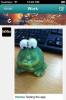Dropspace sincronizează fișierele și fișierele cu card SD Android cu Dropbox
Aplicația oficială Dropbox pentru Android vă permite să alegeți fișiere din cardul SD al telefonului dvs. pentru a fi încărcate în directorul dvs. Dropbox de la distanță și invers. Cu toate acestea, fișierele selectate nu sunt sincronizate cu omologii transferați (încărcați sau descărcați). Adică, dacă încărcați un fișier sau director de pe cardul dvs. SD la Dropbox, orice modificări pe care le faceți acelui fișier după încărcare nu vor fi reflectate în directorul Dropbox de la distanță. Nu ar fi grozav dacă telefonul dvs. ar face o copie de rezervă automată a unui director de carduri SD la alegere (galeria foto, de exemplu) de fiecare dată când au fost făcute modificări? Ei bine, acum există o aplicație pe Android Market care face exact asta.

DropSpace este o nouă sosire gratuită pe Android Market care vă permite să sincronizați fișierele și / sau directoarele de pe cardul SD cu directorul dvs. Dropbox de la distanță. După încărcarea inițială, aplicația poate fi setată ca un serviciu care rulează după intervale de timp specificate pentru a verifica localul
și copii la distanță (încărcate) pentru modificări sau pot fi folosite pentru a le sincroniza manual când este necesar. În plus, utilizatorii pot restricționați transferul fișierelor numai la WiFi atunci când este necesar.Acum, să testăm dacă această aplicație respectă revendicările sale. Dacă doriți să urmați, trebuie să aveți mai întâi o configurare a contului Dropbox. Lansarea aplicației pentru prima dată afișează un ecran de conectare care solicită informațiile despre contul dvs. Dropbox. Introduceți ID-ul de email și parola Dropbox în câmpurile respective și atingeți Logare pentru a merge la meniul principal.
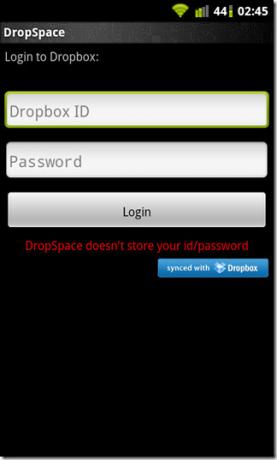
În meniul principal, veți găsi căsuțe de selectare pentru opțiunile menționate mai jos, sub trei butoane etichetate corespunzător. Atingerea butonului Adăugați directoare / fișiere la lista de sincronizare butonul afișează conținutul cardului SD în aplicație. De aici puteți selecta fișiere și / sau directoare pe care doriți să le sincronizați. Țineți apăsat pe un fișier / director pentru a-l selecta. Din fereastra pop-up care apare, selectați Adăugați acest director la syNlista c.
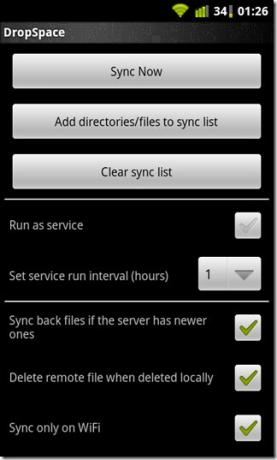
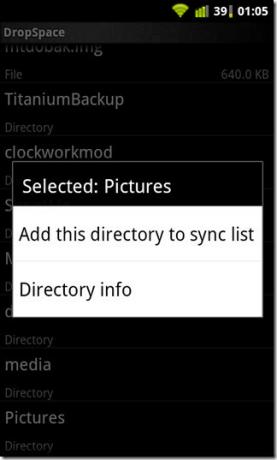
Aplicația afișează acum conținutul folderului Dropbox de la distanță și vă solicită să selectați un director către care doriți să transferați selecția anterioară. La fel ca înainte, țineți apăsat un folder pentru a-l selecta și aplicația revine la cardul SD. Puteți face alte selecții aici. După ce ați terminat, apăsați / atingeți butonul Înapoi din telefon pentru a reveni la meniul principal.


Cu fișierele alese de dvs., puteți acum să le încărcați în directorul dvs. Dropbox apăsând Sincronizează acum. Pe bara de stare apare o notificare care arată progresul sincronizării. Notificarea se schimbă în consecință atunci când sincronizarea este completă.
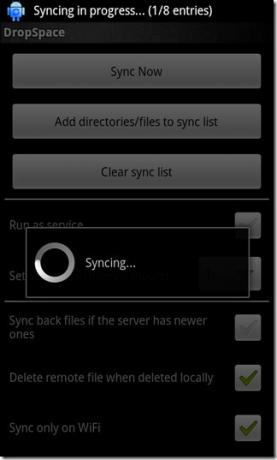

Pe măsură ce fișierele sunt încărcate, acestea încep să apară în folderul dvs. Dropbox de la distanță.
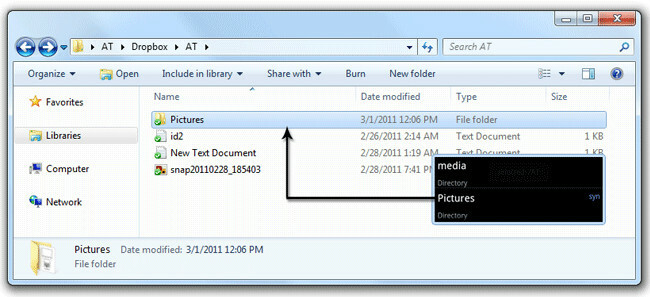
Odată ce încărcarea inițială a fost finalizată, am început să tinc cu fișierele de pe ambele capete, într-o serie de moduri de a ajunge la următoarele concluzii. Din această scriere:
- Sincronizarea unui director sau a unui fișier de pe cardul dvs. SD cu Dropbox pentru prima dată pur și simplu îl încărcați în subdirectorul Dropbox selectat. Eventualele sincronizări după aceea vor verifica modificările cardului dvs. SD și vor actualiza fișierele încărcate în Dropbox în consecință.
- Verificarea opțiunii Sincronizați fișierele înapoi dacă serverul are altele mai noi va permite aplicației să caute fișiere actualizate în Dropbox și să facă modificări în cardul SD. Adică dacă tu suprascrie un fișier sincronizat în Dropbox, acesta va actualiza același fișier din cardul SD în următoarea sincronizare (interval manual / regulat).
- Adăugarea unui fișier într-un director sincronizat în cardul SD va actualiza directorul Dropbox în următoarea sincronizare.
- Cu toate acestea, orice fișiere adăugate într-un director sincronizat în Dropbox nu vor fi transferate pe cardul SD.
- Dacă ștergeți un fișier sincronizat sau un director din cardul SD, acesta va fi șters din folderul Dropbox de la distanță, dacă opțiunea Ștergeți fișierul la distanță atunci când este șters local este bifat.
- Ștergerea listei de sincronizare simplifică conectarea conexiunilor dintre fișierele de pe cardul SD și copiile lor Dropbox. Nu șterge copiile de la distanță.
- În prezent, aplicația nu vă permite să anulați sincronizarea unui fișier simultan.
- Sincronizarea și ștergerea repetată pot fi utilizate pentru a crea mai multe copii de rezervă ale unui fișier / director pe cardul SD, în diferite subdirectorii Dropbox cu același nume.
- Puteți seta Dropspace să funcționeze ca un serviciu cronometrat sau să vă sincronizați manual fișierele de fiecare dată când există o modificare pe care doriți să o faceți backup.
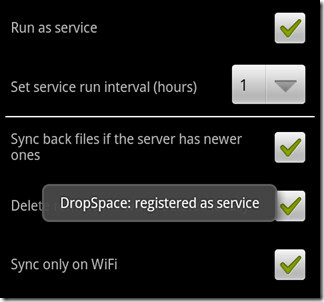
Editați | ×: În actualizările recente ale aplicației, aceasta a fost configurată pentru a permite sincronizarea directorului rădăcină al cardului SD. De asemenea, include acum un widget de sincronizare pe care îl puteți plasa pe ecranul de pornire.

Există mai mult decât câteva scenarii în care această aplicație s-ar putea dovedi la îndemână și, în acest moment, este aproape, deoarece veți ajunge la o aplicație Android-în-un singur Dropbox. Faceți clic pe linkul de mai jos sau scanați următorul cod QR pentru a găsi DropSpace pe Android Market.
Descărcați DropSpace
Căutare
Postări Recente
Instalați Android CyanogenMod 7 Nightly 2.3 2.3 Gingerbread Pe HTC myTouch 4G
Echipa de dezvoltare CyanogenMod a fost destul de aglomerată în ult...
Instalați ROM-ul MIUI 1.5.13 Android 2.3.4 ROM pe Motorola Milestone
Motorola Milestone a provocat unele impulsuri majore în timp ce a i...
Partajează actualizări cu grupuri prin e-mailuri și texte folosind fiecare program pentru iPhone
Rețelele de socializare au devenit un gen popular de aplicații în i...